在家远程办公时,如果需要多人对同一表格进行编辑、查看的话,单单依靠沟通软件来进行文档的分享、编辑或查看的话,使用起来不仅不方便,而且聊天内容一多,可能还找不到相关的文件,使用起来很是麻烦。
而此时如果使用支持在线进行文档/表格进行编辑的软件工具时,就能够提升我们的工作效率,免去了文件总是需要上传、下载的麻烦。那么有哪些软件能够实现在线文档的编辑呢?今天小编就来为大家分享一下吧。
为大家介绍的第一款软件是QQ TIM版,它是一款简洁的、支持多人协作及沟通的办公软件,它具有云文件、腾讯文档、电话会议等强大的办公功能集一身,同时界面设计清爽,操作起来简单,助你轻松实现效率办公。
使用QQ TIM版,既可以实现对日常办公的管理,也可以利用它来进行聊天互动,此外,该软件的最大亮点就是和QQ好友以及消息同步,使用起来更加轻松方便。

而且QQ TIM版还支持多人同时在线编辑Word/Excel文档,那么如何使用它来在线编辑文档/表格呢?文档/表格又该如何分享给同事好友呢?下面就跟着小编一起来学习一下吧。
首先,在电脑上下载QQ TIM版,并进行安装。
QQ TIM版安装完成后,在电脑的界面上,找到【TIM】的图标,并点击打开。

进入到QQ TIM版本中后,直接用你的QQ账号进行登录就可以了。
登录成功后,在界面的左侧找到并点击【新建】选项。

此时界面上会弹出【在线文档】、【在线表格】、【在线收集表】、【文件夹】的选项,我们直接选择【在线表格】,如果你想要在线文档,就选择【在线文档】选项就可以了。

新建的在线表格打开后,我们在表格中输入工作需要的相关内容,最后进行保存就可以了。

在线表格保存成功后,我们在表格界面的右上角找到【分享】按钮,点击就可以进行分享了。
而在分享表格文件时,我们可以直接进行微信、QQ的分享,也可以选择复制链接或者是生成二维码的方式进行分享。

同时,我们在进行在线文档的分享时,在界面中找到文档名称一栏下发的【私密文档】选项,点击这里,我们就可以对要分享的文档的权限进行设置了,可以设置为【私密文档】、【指定人】,还可以设置为【获得链接的人可查看】、【获得链接的可编辑】等权限方式了,你可以根据自己的需求来进行相应的选择就可以了。
为大家介绍的第二款软件是WPS,相信很多小伙伴对于这款软件一定不陌生。因为基本上除了Microsoft Office这款办公软件外,WPS也是我们常用的办公软件。
而在WPS的文档、表格当中,拥有很多特色功能,比如截图取字、屏幕录制等等,同时它还拥有在线协作的功能,这就跟我们上面所说的在线进行文档/表格的编辑功能一样了,那么怎么使用它来进行创建能够多人同时在线编辑的文档呢?方法介绍如下:
首先,打开你电脑中的WPS软件,然后,随便新建一个文档或者是表格,小编这里新建一个空白的表格了。然后找到页面上的【特色应用】点击,再找到【在线协作】选项,并点击。然后,我们将表格保存在【WPS网盘】当中。
表格保存完以后,我们稍等片刻,页面就会跳转到【金山文档,在线Office】的在线文档界面中了。
这时,我们就可以在线对表格进行编辑、修改了,此时我们不仅可以添加对此文档的【协作】者,也可以对文档进行【分享】了,文档在分享时还可以设置文档的分享权限,想要多人同时对文档进行编辑的话,就选择【可编辑】选项就可以了。
以上呢就是小编为大家总结的关于使用软件来实现在线文档的编辑和分享的方法了,如果你目前也正处于远程办公的阶段当中的话,而且同事伙伴间,需要进行多人同时对文档进行查看或编辑等功能的话,那么不妨使用本文中所推荐的软件来试着实现一下吧,希望能够对你的工作有所帮助。











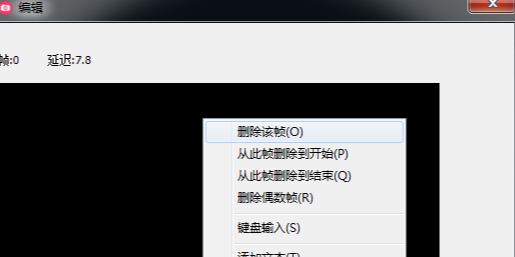


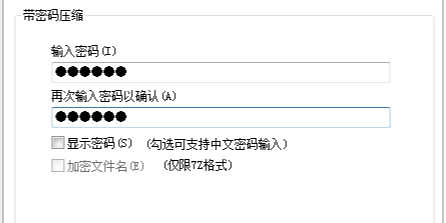






































































 X
X




